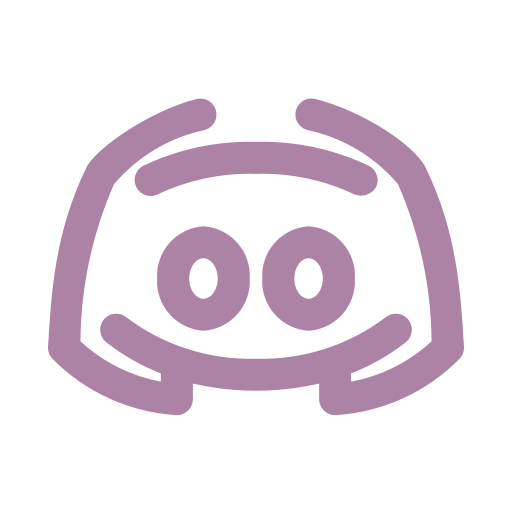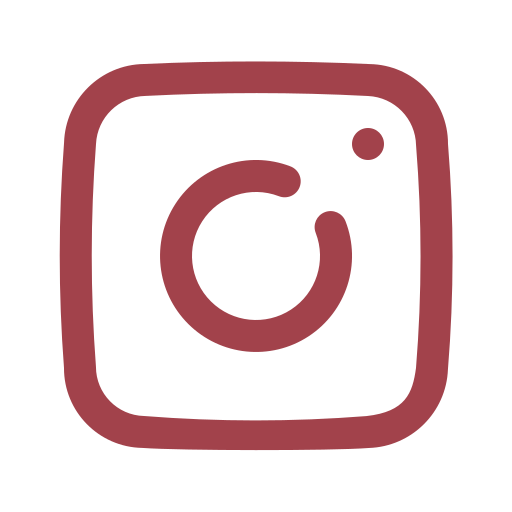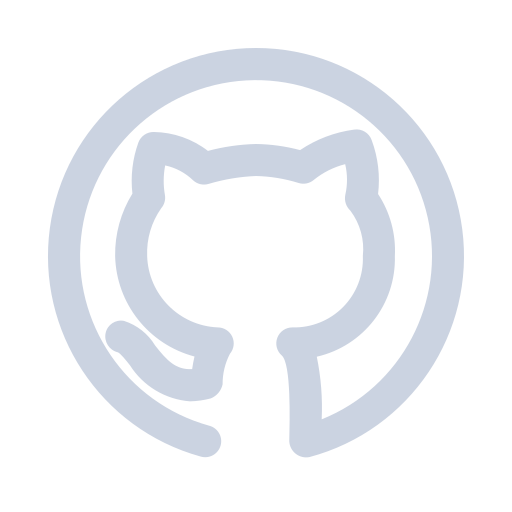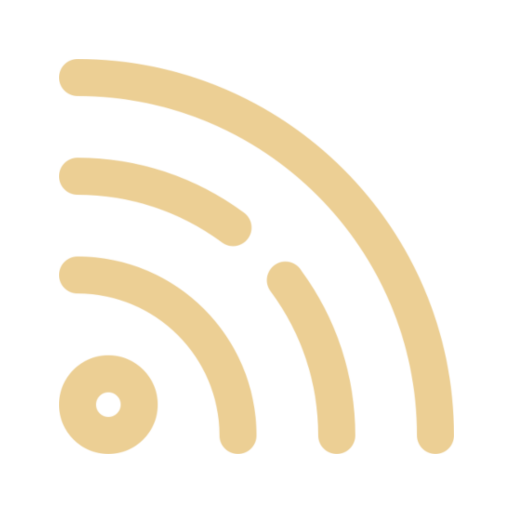Wstępna konfiguracja systemu Fedora
Data opublikowania: 19 kwietnia, 2023 10:35 pm
- Przy pierwszym uruchomieniu systemu pojawi się Konfigurator systemu Fedora – kliknij przycisk Rozpocznij konfigurację.
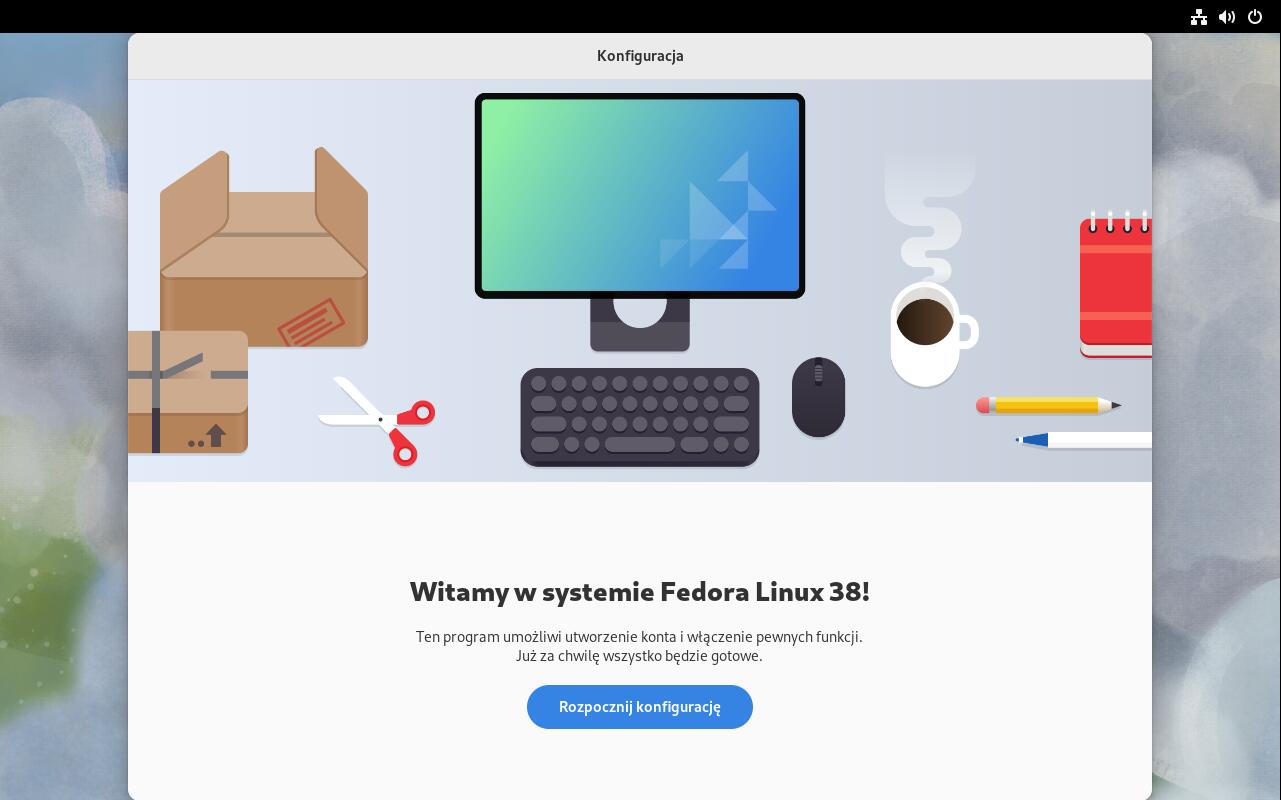
- W kolejnym kroku możesz zezwolić na ustalanie położenia geograficznego urządzenia i automatyczne zgłaszanie problemów dla deweloperów. Obie opcje są dobrowolne i można z nich zrezygnować. Po dokonaniu ustawień według własnych preferencji – kliknij przycisk Dalej.
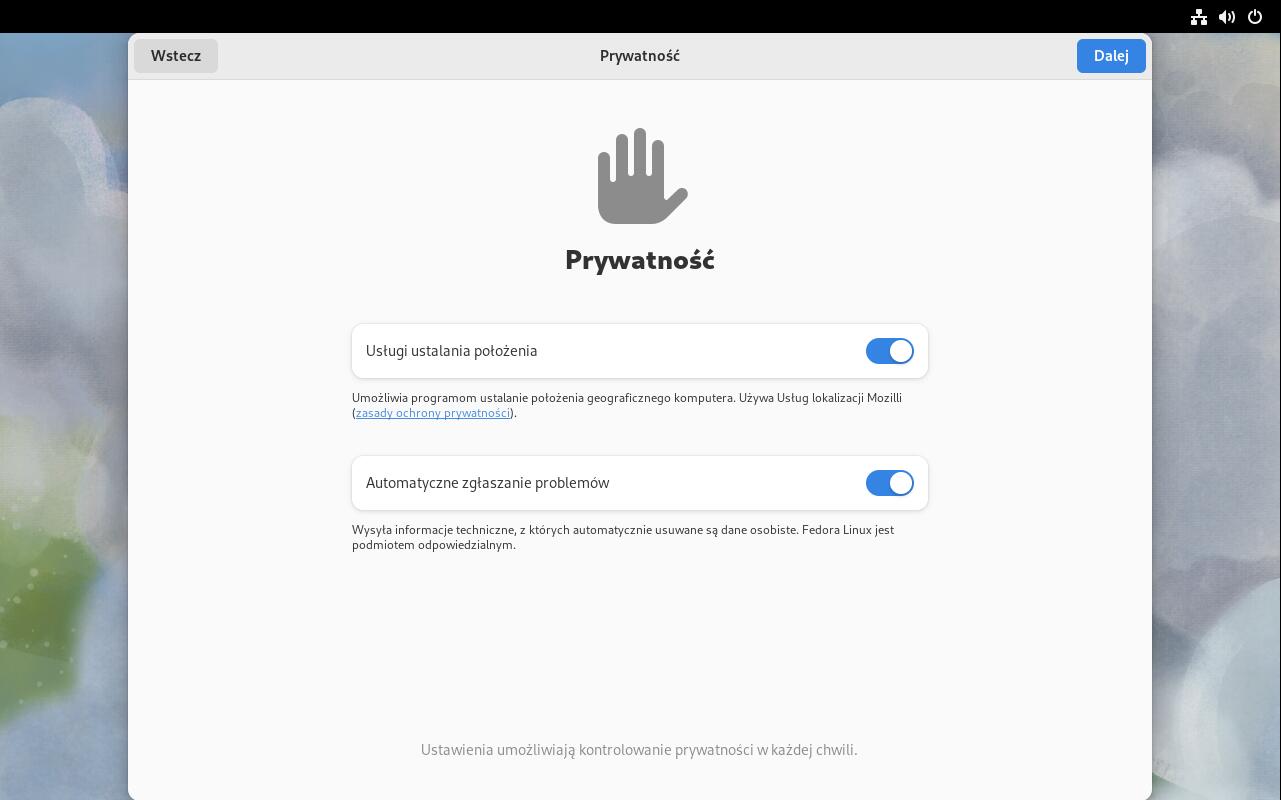
- Fedora 35 umożliwia dodanie repozytoriów zewnętrznych. Są one źródłem dodatkowego oprogramowania, domyślnie niedostępnego w systemie Fedora – w tym sterownika do kart graficznych NVidia. Zaznaczenie opcji Repozytoria stron trzecich doda do systemu repozytoria:
- Copr repo for PyCharm owned by phracek
- repozytorium Google Chrome
- repozytorium RPM Fusion – Nonfree – NVIDIA Driver
- repozytorium RPM Fusion – Nonfree – Steam
UWAGA!
Dodane repozytorium RPM Fusion NIE JEST jego pełną zawartością. Aby je uzupełnić po instalacji sprawdź rozdział dotyczący Repozytorium RPM Fusion.
Jeśli posiadasz kartę graficzną NVidia lub korzystasz z oprogramowania – PyCharm, Google Chrome lub Steam, możesz zaznaczyć tę opcję. Po dokonaniu własciwego wyboru kliknij przycisk Dalej.
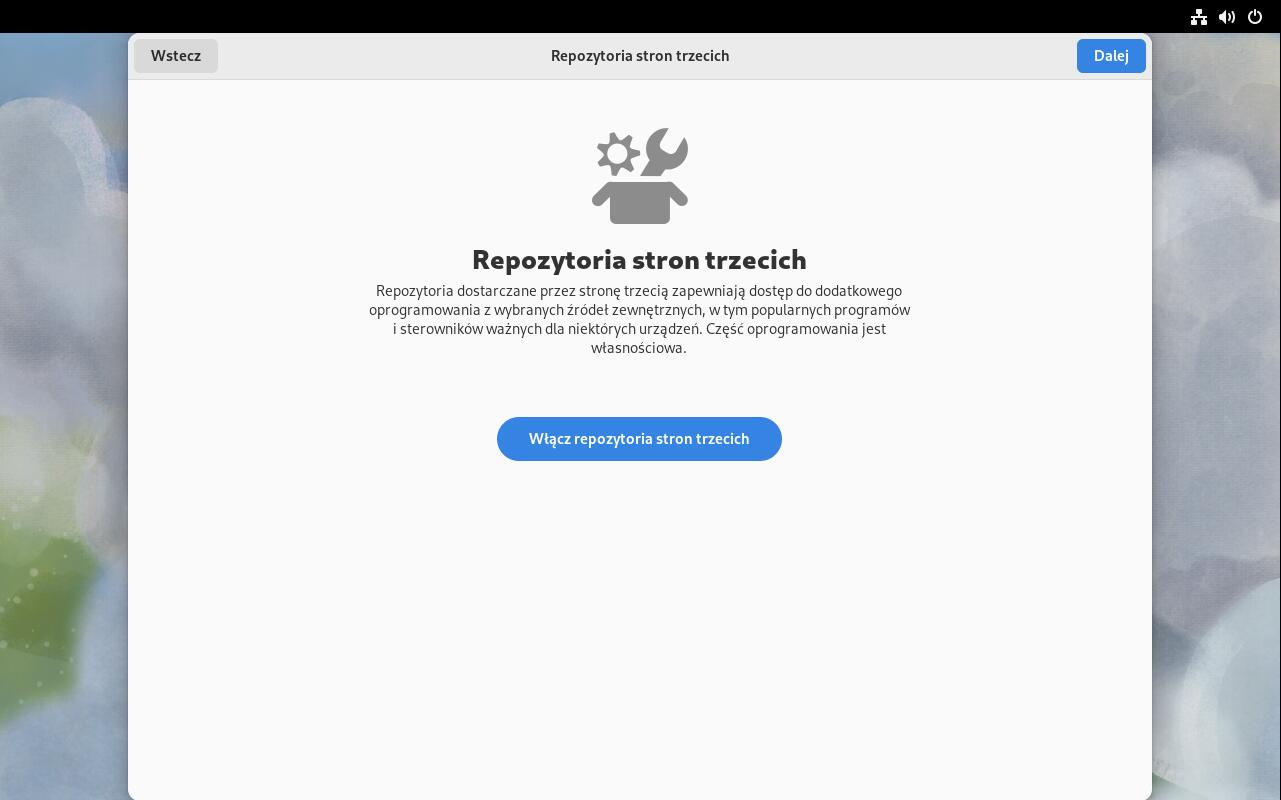
- Następnie możesz połączyć system Fedora z kontami online. Jeśli nie chcesz tego robić – kliknij przycisk Pomiń.
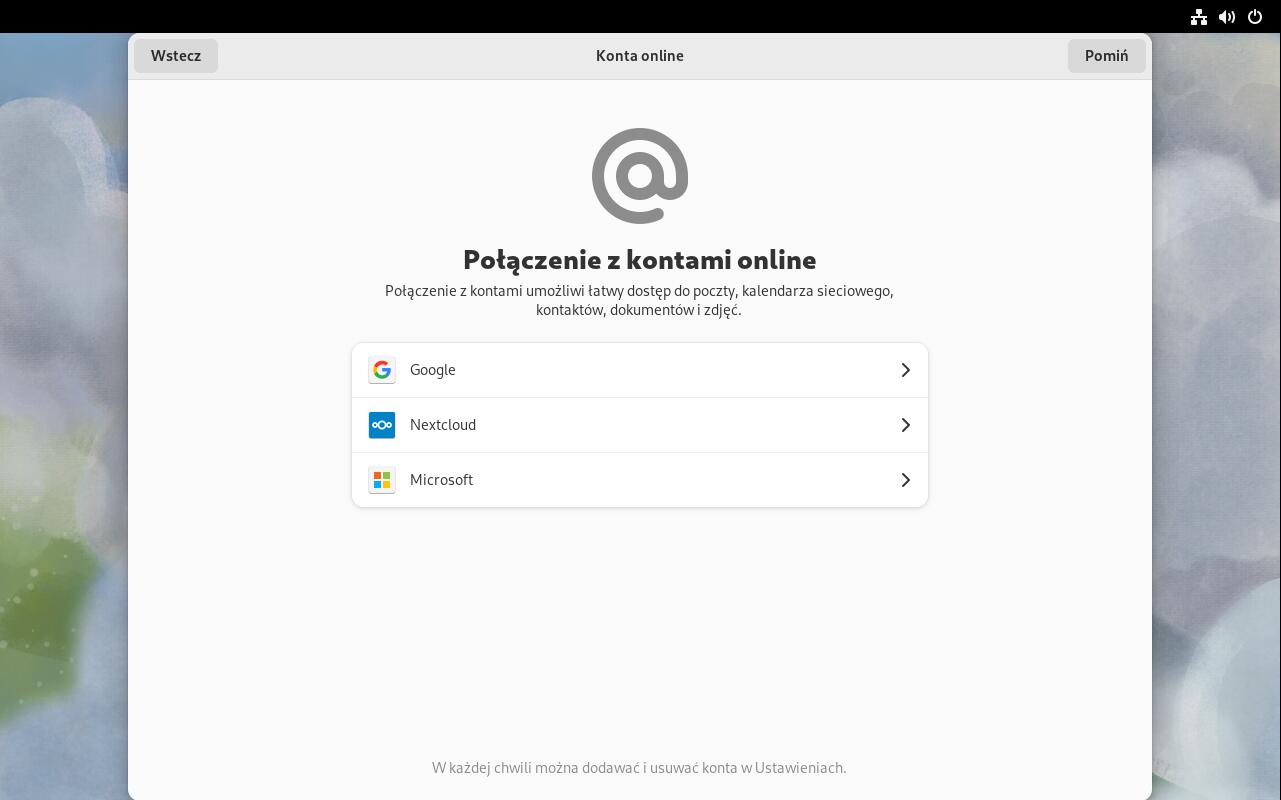
- Teraz masz możliwość utworzenia nowego użytkownika tego systemu – wpisz Imię i nazwisko (lub ksywkę) oraz nazwę użytkownika, a następnie kliknij przycisk Dalej.
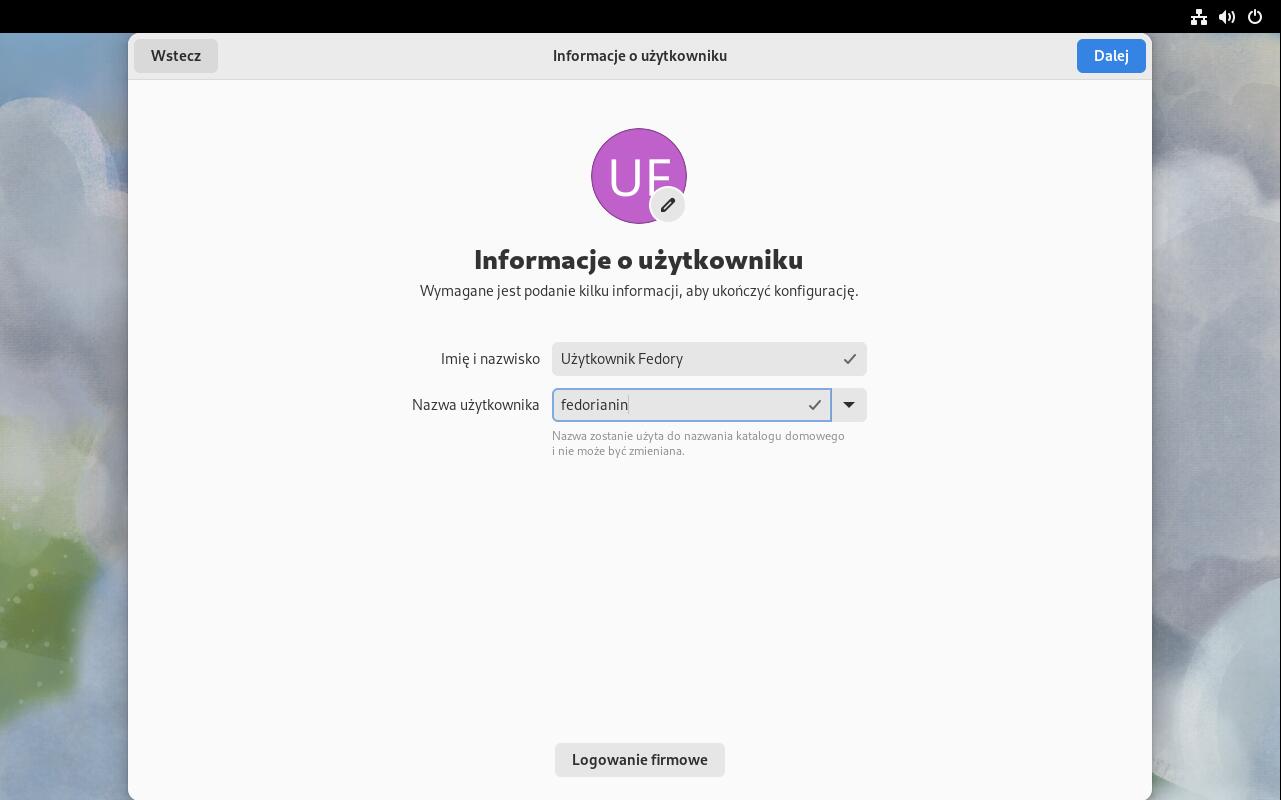
- Ustaw hasło wpisując je dwukrotnie. Możesz sugerować się wskaźnikiem siły wpisanego hasła. W przypadku, gdy hasło jest zbyt słabe konfigurator może dopytać o potwierdzenie użycia słabego hasła. Kliknij przycisk Dalej, aby kontynuować.
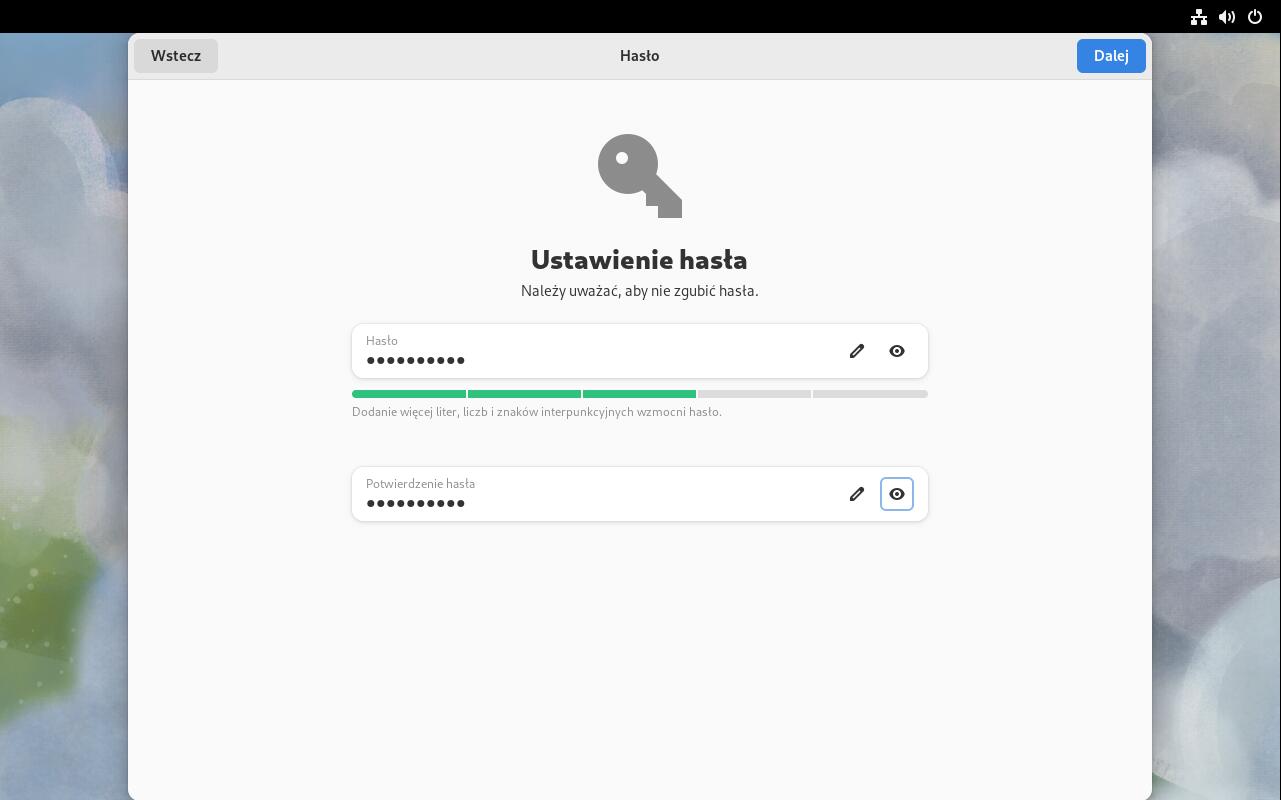
- Konfiguracja została ukończona, możesz kliknąc na przycisk Rozpocznij używanie systemu Fedora Linux.
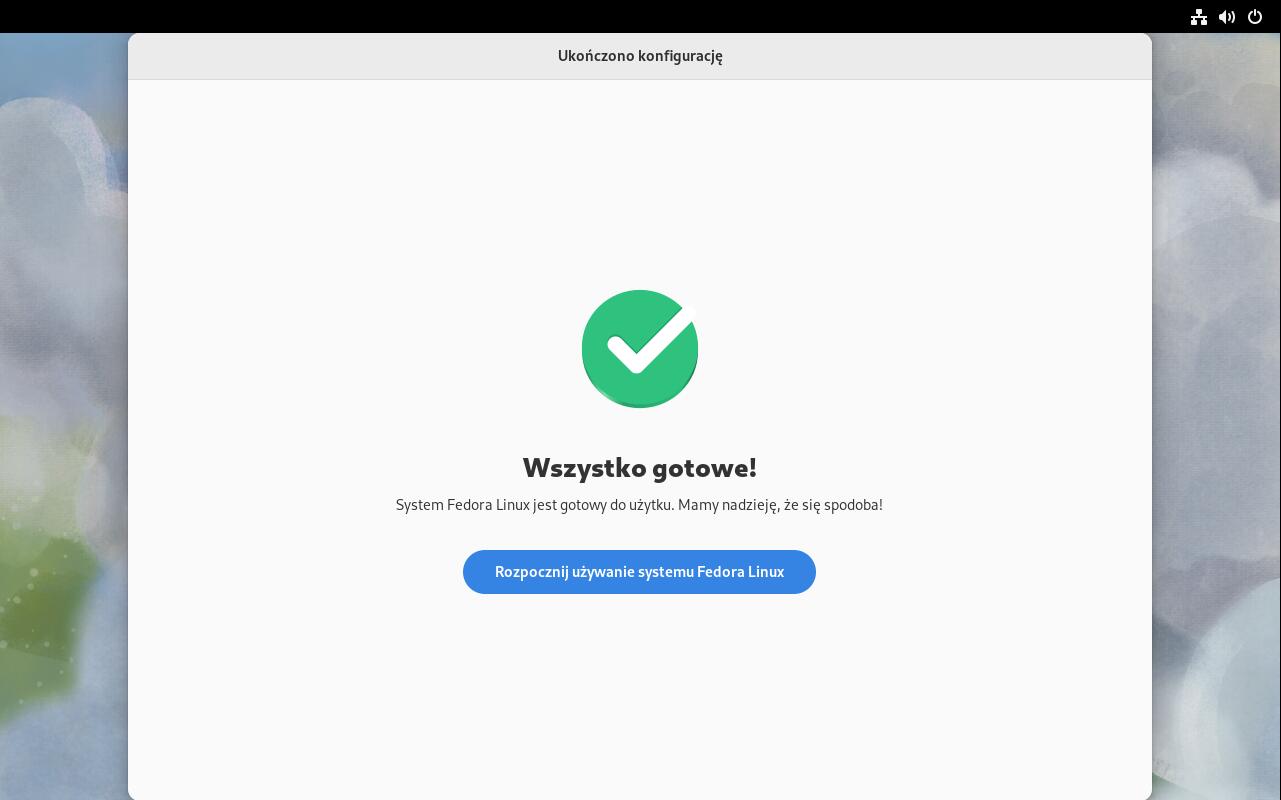
- Po chwili pojawi się samouczek do środowiska Gnome. Możesz go przejrzeć lub pominąć.
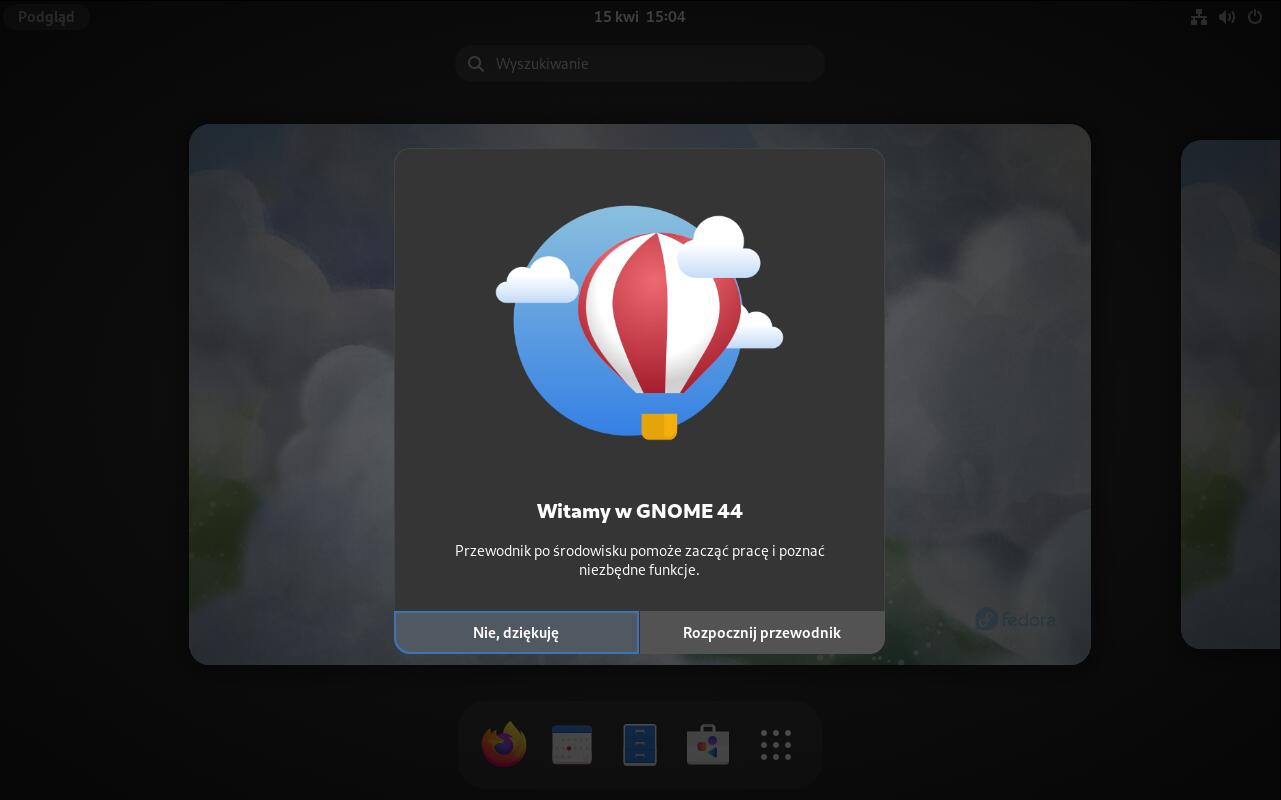
- Gratuluję! Udało ci się zainstalować system Fedora! Teraz możesz rozpocząć korzystanie z systemu.
UWAGA!
Jeśli posiadasz kartę graficzną NVidia koniecznie zajrzyj do rozdziału Sterowniki NVidia! Tam dowiesz się jak zainstalować sterowniki NVidia, aby osiągnąć większą wydajność.